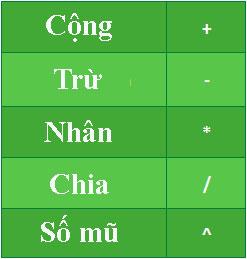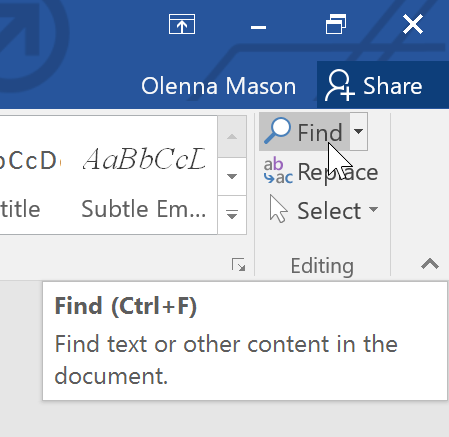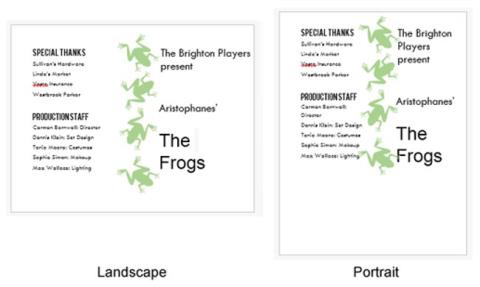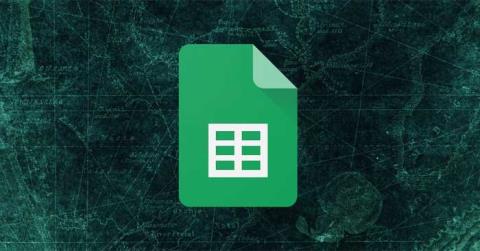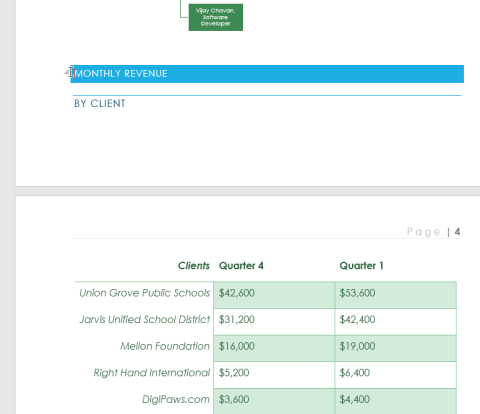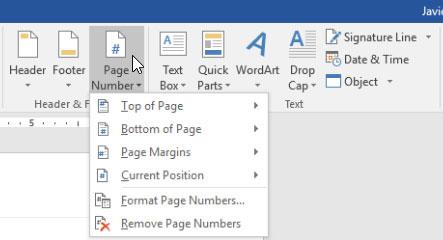7 opráv pre Fortnite nefunguje alebo havaruje na PS5
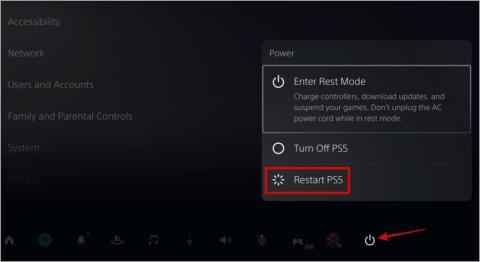
Fortnite stále mrzne alebo padá na vašej PlayStation 5 (PS5)? Tu je niekoľko tipov, ktoré vám pomôžu problém vyriešiť.
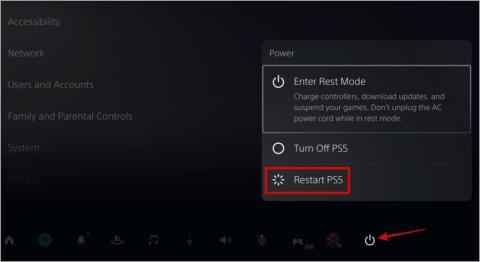
Spustíte počítač a spustíte Fortnite. Vaši priatelia čakajú, kým začnete hru, ale Fortnite na vašom PS5 nefunguje. Horšie je, že Fortnite padá na vašej PlayStation 5. Nie je to nič neobvyklé a existujú spôsoby, ako to opraviť. Tu je návod.
Obsah
1. Reštartujte váš PS5
Keď narazíte na problémy s Fortnite alebo akoukoľvek inou hrou, je dobré najprv reštartovať váš PS5. To by malo pomôcť vyriešiť akékoľvek dočasné problémy s Fortnite a vašou konzolou, ktoré mohli viesť k problému.
Prejdite na domovskú obrazovku PS5 a stlačte tlačidlo PlayStation na ovládači. Vyberte ikonu napájania a zo zoznamu vyberte možnosť Reštartovať PS5 .
2. Uvoľnite úložný priestor
Nedostatok voľného úložného priestoru na vašom PS5 môže tiež spôsobiť opakované zlyhanie Fortnite. Musíte skontrolovať stav úložiska vášho PS5, aby ste sa uistili, že máte dostatok voľného miesta.
1. Na domovskej obrazovke PS5 vyberte ikonu nastavení v pravom hornom rohu.
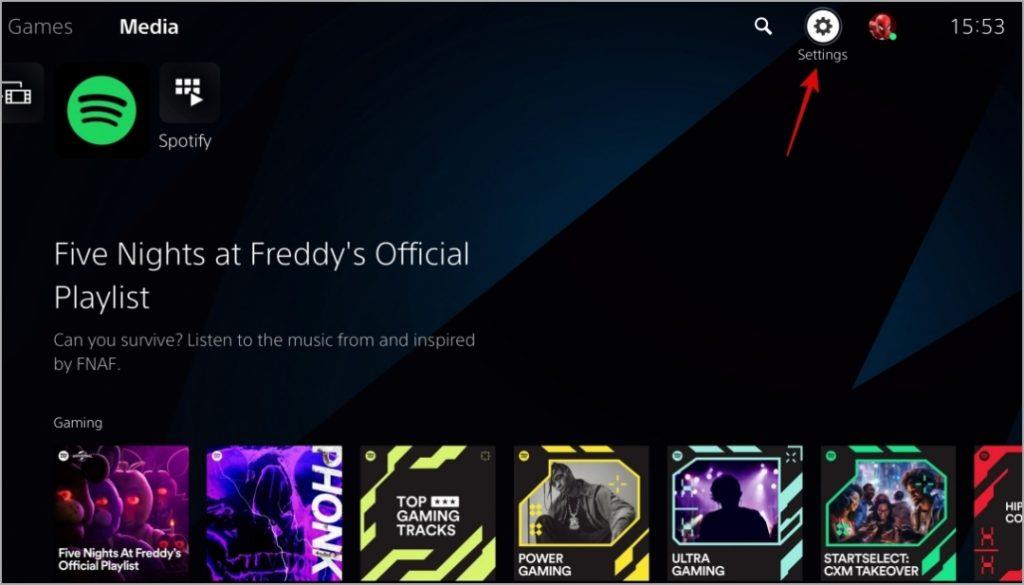
2. Zo zoznamu vyberte Úložisko .
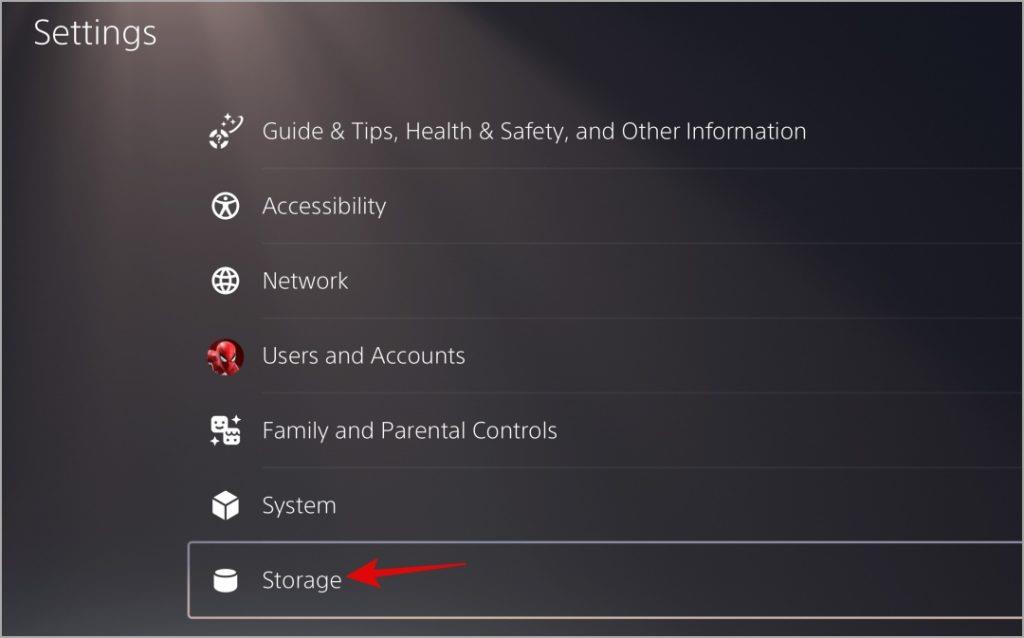
3. Na karte Úložisko konzoly začiarknite políčko Voľné miesto na pravej table.
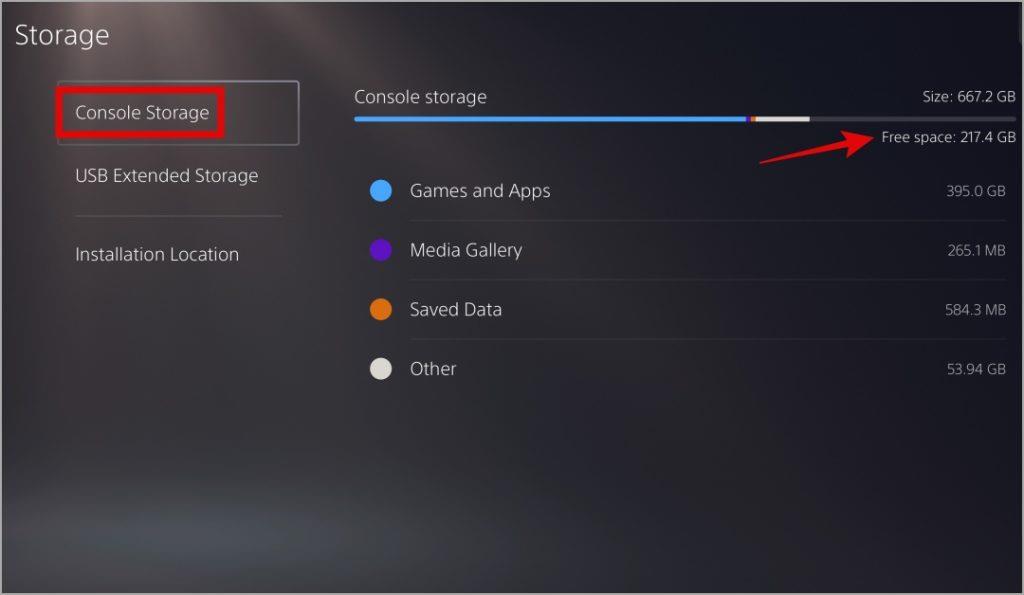
Ak má váš PS5 málo úložného priestoru , zvážte odstránenie všetkých nechcených hier, snímok obrazovky, klipov a herných údajov, aby Fortnite fungoval hladko.
3. Obnovte databázu
Vaša databáza PS5 obsahuje základné informácie o nainštalovaných hrách, uložených herných súboroch, používateľských profiloch a podobne. Ak sa vyskytne problém s touto databázou, načítanie hry Fortnite môže trvať dlhšie ako zvyčajne alebo sa na vašom PS5 nespustí vôbec. Môžete skúsiť prebudovať databázu a zistiť, či sa tým problém vyriešil.
1. Vypnite svoj PS5 a pripojte bezdrôtový ovládač DualSense ku konzole pomocou kábla USB.
2. Stlačte a podržte tlačidlo napájania na PS5, kým dvakrát nezapípa, čím vstúpite do núdzového režimu.
3. Stlačte tlačidlo PS na ovládači.
4. Vyberte možnosť Clear Cache and Rebuild Database .
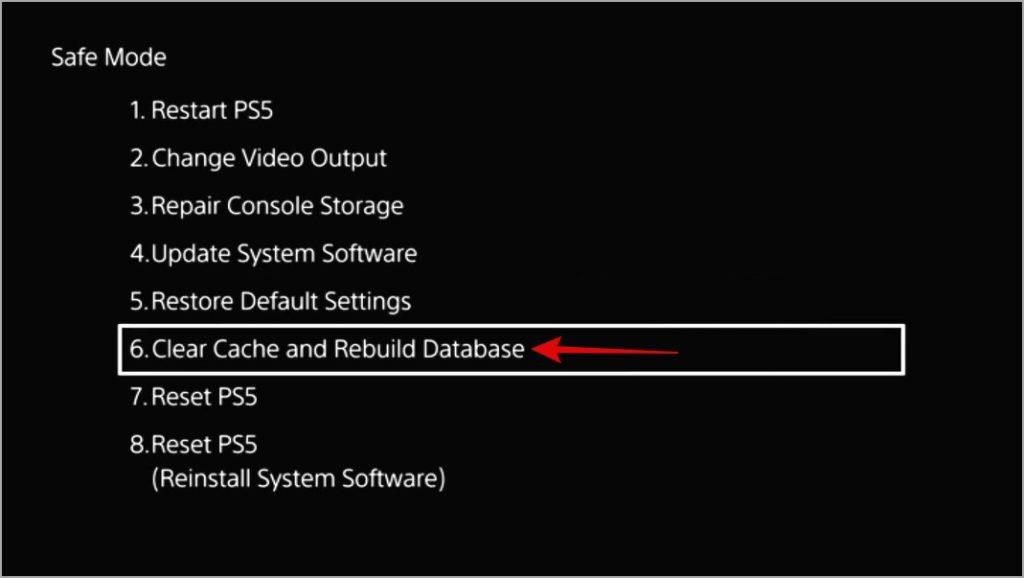
5. Vyberte položku Rebuild Database .
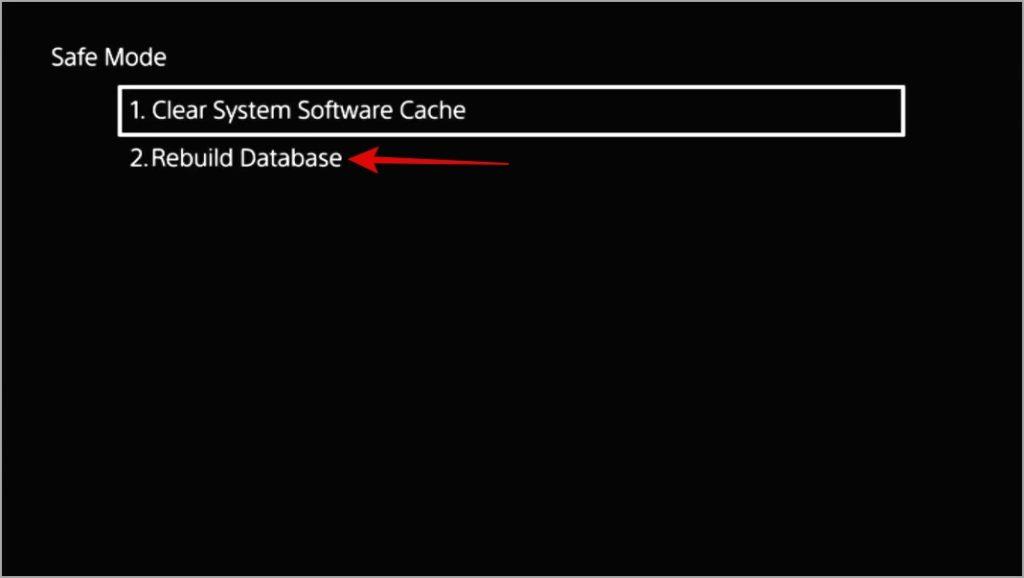
6. Výberom OK potvrďte.
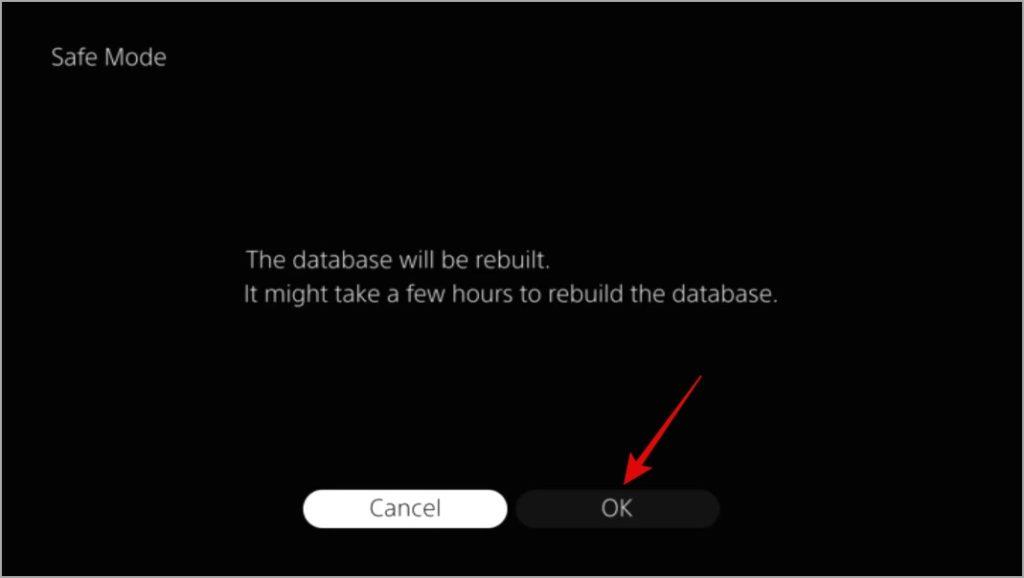
Počkajte na dokončenie procesu. Potom by sa mal váš PS5 spustiť normálne. Uistite sa, že počas procesu neodpojíte váš PS5 od zdroja napájania.
4. Skontrolujte, či Fortnite nefunguje
Stretávate sa s chybami sieťového pripojenia pri hraní Fortnite na vašom PS5? Ak áno, môže nastať problém so servermi Fortnite. Ak chcete túto možnosť vylúčiť, skontrolujte stav servera Fortnite na webovej stránke Epic Games Public Status .
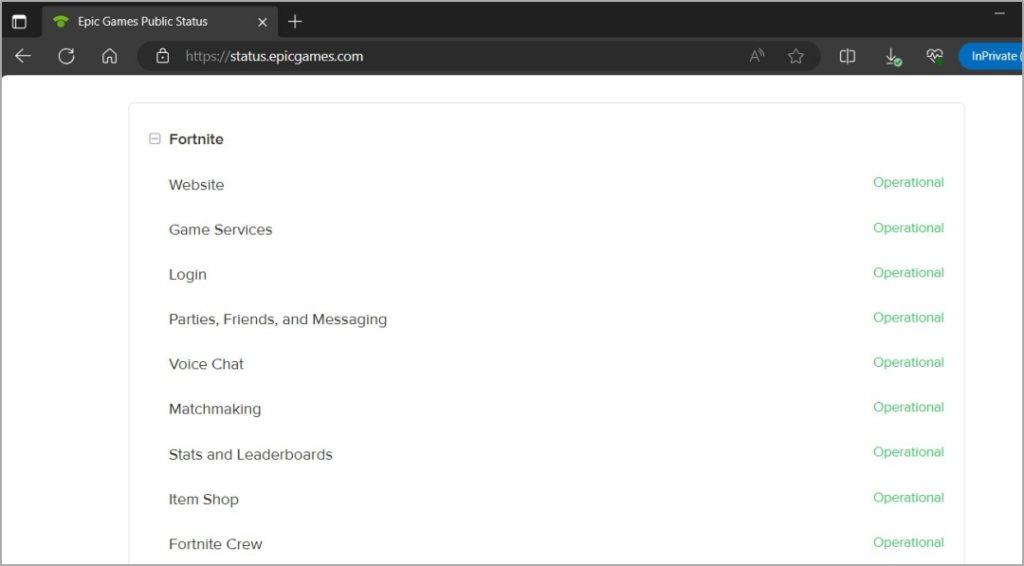
Ak sú servery mimo prevádzky, sledujte stav Fortnite na X (predtým Twitter), kde nájdete aktualizácie.
5. Aktualizujte alebo preinštalujte Fortnite
Ďalším dôvodom, prečo Fortnite nemusí na vašom PS5 fungovať alebo neustále padať, je, ak používate zastaranú verziu hry. To sa môže stať, ak ste na svojom PS5 vypli automatické aktualizácie.
Nájdite ikonu Fortnite, kliknite na tlačidlo Možnosti na ovládači a vyberte možnosť Skontrolovať aktualizáciu .
Ak problém pretrváva aj po aktualizácii Fortnite, môžete skúsiť hru odinštalovať a nainštalovať od začiatku. To by malo pomôcť vyriešiť všetky problémy spôsobené poškodenou alebo nedostupnou vyrovnávacou pamäťou a údajmi o hrách. Jednoducho zvýraznite Fortnite na domovskej obrazovke, stlačte tlačidlo Možnosti na ovládači a vyberte možnosť Odstrániť .

Po odstránení prejdite do obchodu PlayStation a znova si stiahnite a nainštalujte Fortnite.
6. Nainštalujte aktualizácie softvéru
Ak sa aktualizácia alebo preinštalovanie Fortnite ukáže ako neúčinná, mali by ste skontrolovať, či neexistujú nejaké čakajúce aktualizácie pre vašu PlayStation 5. Tu je postup:
1. Na domovskej obrazovke PS5 vyberte ozubené koliesko Nastavenia v pravej hornej časti stránky.
2. Zo zoznamu vyberte Systém .
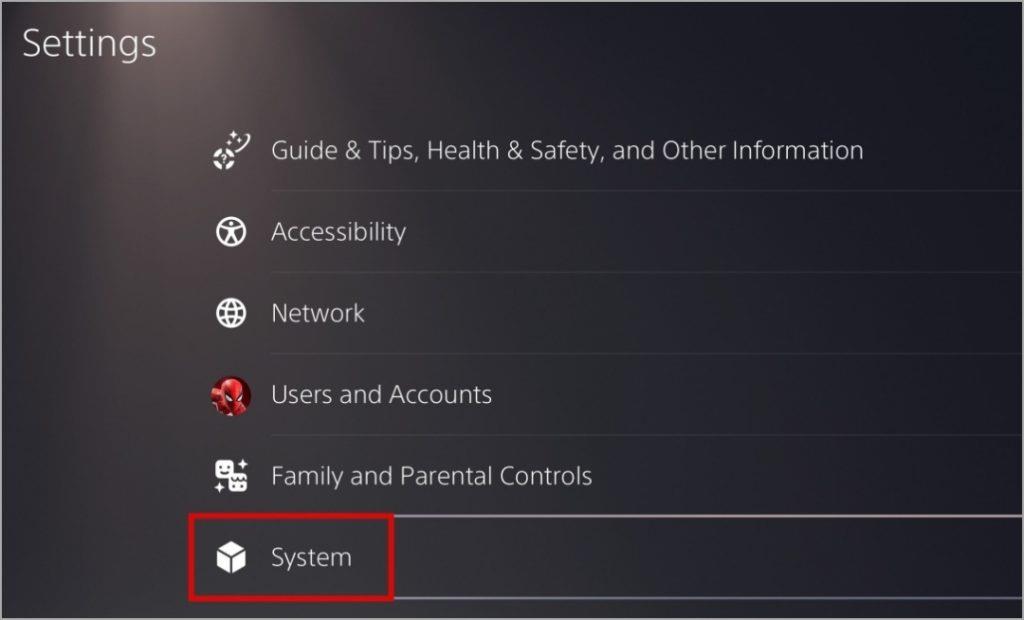
3. Prejdite na položku Systémový softvér > Aktualizácia a nastavenia systémového softvéru .
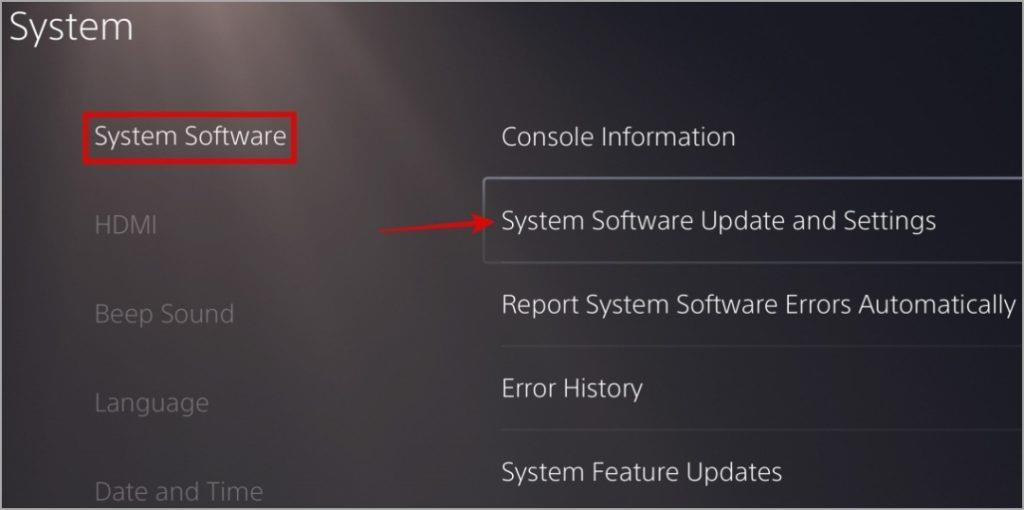
4. Vyberte Aktualizovať systémový softvér na aktualizáciu.
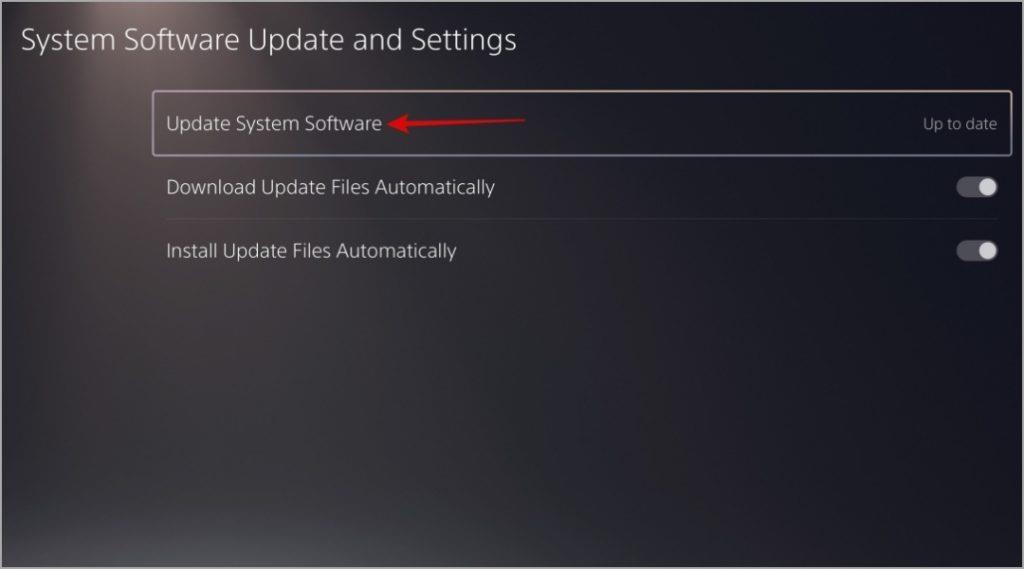
5. Vyberte možnosť Aktualizovať pomocou internetu .
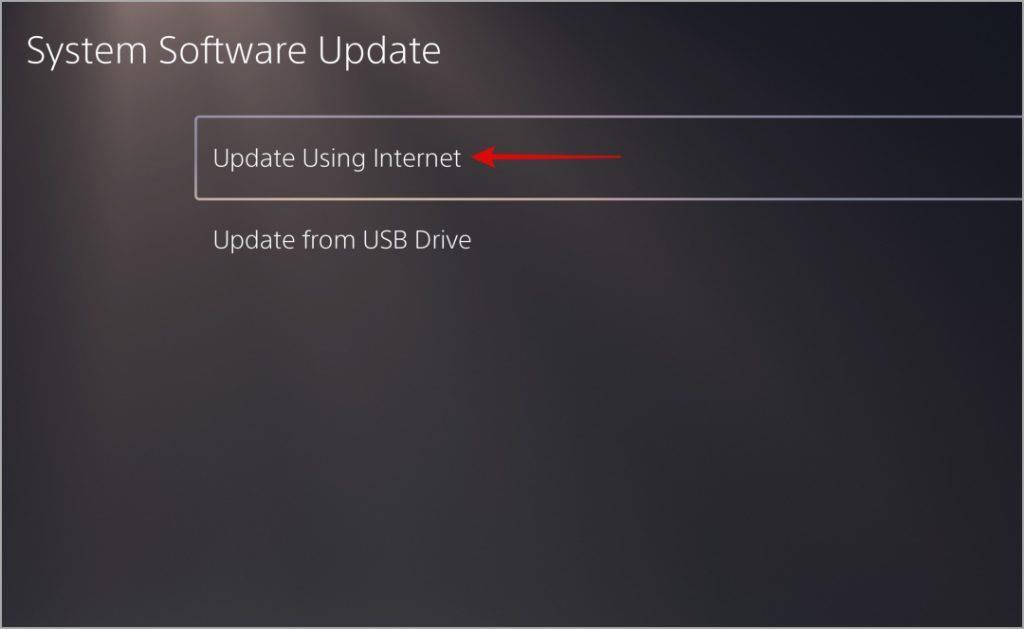
7. Obnovte nastavenia konzoly
Ak sa stretávate s podobnými problémami aj s inými aplikáciami a hrami, zvážte obnovenie predvolených nastavení konzoly PS5. Nebojte sa; tým sa neodstránia žiadne z vašich hier ani uložené údaje.
1. Otvorte ponuku Nastavenia na vašom PS5 a prejdite na Systém .
2. Na karte Systémový softvér vyberte Možnosti obnovenia .
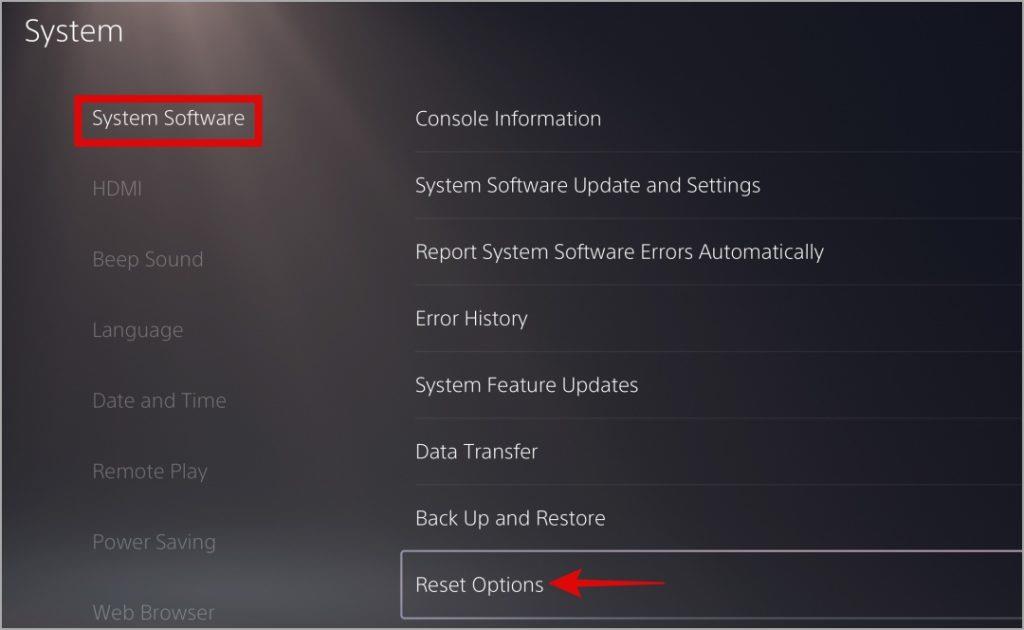
4. Vyberte možnosť Obnoviť predvolené nastavenia .
5. Nakoniec výber potvrďte výberom možnosti Obnoviť .
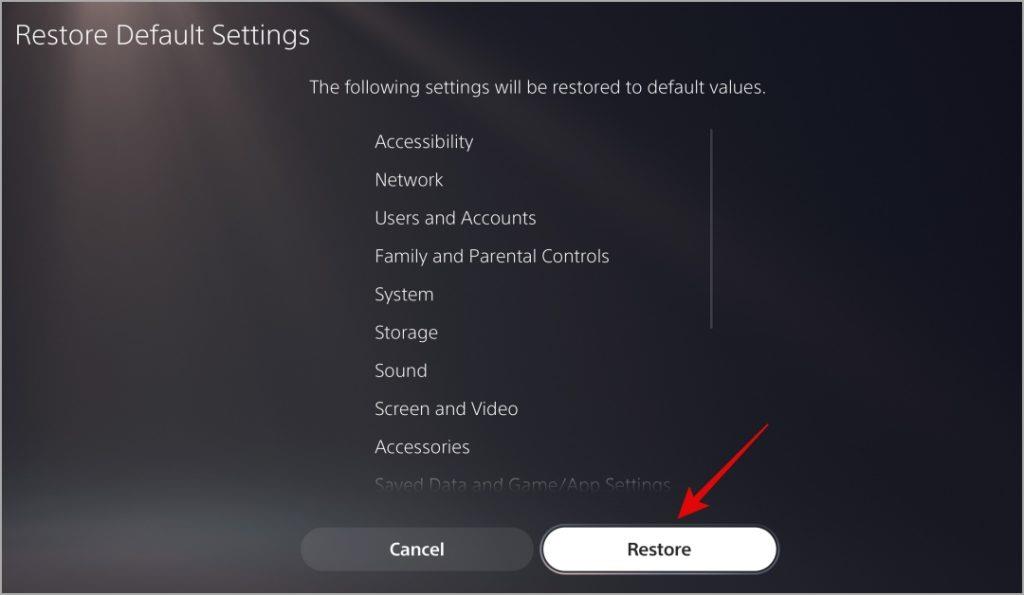
Od závad k víťazstvu
Môže to byť nepríjemné, keď sa Fortnite neotvorí alebo stále padá na vašom PS5 zjavne bez dôvodu. Vo väčšine prípadov by vám to malo pomôcť vyriešiť reštartovanie vášho PS5 alebo prebudovanie databázy. Ak nie, možno budete musieť preskúmať ďalšie pokročilé tipy uvedené vyššie, aby ste vyriešili základný problém.
Chcete na svoj dokument použiť čiernobiele formátovanie? Chcete vyskúšať štýl (jednoduchý) riadok nastavený vo Worde. Pokyny uvedené nižšie vám môžu pomôcť.
SmartArt vám umožňuje sprostredkovať informácie graficky namiesto použitia textu. Nižšie je uvedený návod na vytváranie grafiky SmartArt v programe Word 2016. Pozrite si ho!
Naučíte sa vytvárať jednoduché vzorce na sčítanie, odčítanie, násobenie a delenie hodnôt. Tiež sa zoznámite so základmi používania odkazov na bunky vo vzorcoch.
Zraniteľnosť zero day v programe Microsoft Word sa zneužíva na inštaláciu škodlivého softvéru do počítačov so systémom Windows.
Pri práci s dlhým dokumentom bude ťažké a určite zaberie veľa času nájsť konkrétne slovo alebo frázu. Word dokáže automaticky prehľadávať váš dokument pomocou funkcie Hľadať a umožňuje vám rýchlo meniť slová alebo frázy pomocou funkcie Nahradiť.
Rozloženie strany ovplyvňuje, ako sa obsah zobrazuje na stránke vrátane orientácie, okrajov a veľkosti strany. Dozvieme sa viac o zarovnaní rozloženia stránky v programe Word 2013 pomocou Docs.NeoTechSystems!
Vkladanie obrázkov do Wordu 2016 je spôsob, ako zatraktívniť váš dokument, jednoducho zvýrazniť dôležité informácie fotografiami a pridať dôraz na aktuálny text.
Údaje chcete ilustrovať vizuálne. Poďme sa teda naučiť, ako vytvoriť vlastnú mapu v Tabuľkách Google na lepšie prezentovanie informácií.
Čo je zlom stĺpca v programe Word? Ako rozdeliť sekcie v programe Word 2016? Naučme sa s Docs.NeoTechSystems.net o zlomoch strán v programe Word 2016!
Ako číslovať strany v programe Word 2016 podľa potreby nie je ťažké. Tento článok vám ukáže, ako jednoducho číslovať strany v programe Word 2016.